Tin tức
Nút Home iPhone bị hỏng làm thế nào để tránh tình trạng này?
Nút Home trên iPhone bị liệt sẽ ảnh hưởng nghiêm trọng tới người sử dụng và khiến bạn không thể tiếp tục thực hiện những thao tác trên thiết bị của mình, vậy làm sao để sửa tình trạng nút home ảo iPhone bị liệt, cũng như làm sao để có thể nhanh chóng xử lý vấn đề này mà không ảnh hưởng tới quá trình sử dụng trong công việc, liên lạc hay giải trí trên iPhone.
Từ lâu, iPhone đã được biết đến như một thiết bị toàn diện và có độ ổn định cao nhất dựa trên hệ điều hành iOS. Thế nhưng, cho dù có hoàn thiện đến đâu thì trong quá trình sử dụng, nguy cơ xuất hiện các lỗi cũng có thể diễn ra với xác suất cực cao.
- Bạn nên đọc qua : Các tính năng mới nhất trên phiên bản iOS của iPhone
Nguyên nhân nút Home không hoạt động

- Bị lỗi phần mềm: Nếu iPhone của bạn xảy ra tình trạng lỗi hoặc xung đột phần mềm có thể sẽ làm cho nút Home bị dừng hoạt động và hư hỏng.
- Thiết bị đã qua sử dụng: Nút Home trên iPhone có tuổi thọ hạn chế, nếu bạn sử dụng iPhone trong một thời gian dài, nút Home có thể trở nên mòn hoặc hư hỏng.
- iPhone bị xước, móp hoặc dính bụi: Nếu bạn sơ ý làm rơi iPhone dẫn đến màn hình điện thoại bị va đập, vỡ làm cho nút Home bị đứt mạch và hỏng.
- Các cài đặt không chính xác: Nếu bạn đã cấu hình lại cài đặt trên iPhone của mình, đặc biệt là trong phần trợ giúp hoặc độ nhạy của nút Home, điều này có thể dẫn đến việc nút Home không hoạt động.
- Không thường xuyên vệ sinh nút Home: Nếu bạn không lau chùi điện thoại thường xuyên thì nút Home của bạn sẽ bị suy giảm về độ nhạy do các loại bụi và chất bẩn.
- Bài viết liên quan : Khởi động lại iPhone nhưng vẫn không hiển thị bàn phím ảo
Nếu bạn gặp phải vấn đề này, nên kiểm tra thiết bị của mình trước tiên để xác định nguyên nhân cụ thể và sau đó tìm kiếm các giải pháp thích hợp như thay thế nút Home hoặc sửa chữa phần mềm của thiết bị.
Cách khắc phục nút Home hỏng trên iPhone

Việc nút Home trên iPhone bị hỏng có thể xảy ra do nhiều nguyên nhân khác nhau, bao gồm sử dụng quá nhiều, tuổi thọ của thiết bị, hoặc sự cố kỹ thuật. Tuy nhiên, có một số cách để bạn giảm thiểu nguy cơ nút Home bị hỏng trên iPhone của mình:
-
Sử dụng AssistiveTouch: Điều này sẽ giúp bạn truy cập vào các tính năng của nút Home bằng cách sử dụng một biểu tượng trên màn hình. Bạn có thể bật tính năng này trong phần Cài đặt > Trợ giúp kỹ thuật > AssistiveTouch.
-
Để khởi động lại iPhone: Nhấn và giữ nút nguồn ở cạnh phải của iPhone cho đến khi màn hình hiển thị một thanh trượt để tắt thiết bị. Trượt thanh trượt sang phải để tắt iPhone.
-
Sử dụng Touch ID hoặc Face ID: iPhone mới nhất có tích hợp Touch ID hoặc Face ID để mở khóa thiết bị và truy cập vào màn hình chính mà không cần sử dụng nút Home.
- Hiệu chỉnh nút home trên iPhone: giữ nút Nguồn trên iPhone đến khi màn hình hiện dòng “vuốt màn hình để tắt nguồn” xuất hiện. Sau đó để chỉnh nút home trên iPhone chúng ta giữ phím home khoảng 5-10 giây trước khi màn hình như hình trên được tắt hoàn toàn, rồi quay lại giao diện màn hình của máy.
-
Thay đổi cách sử dụng: Hạn chế sử dụng nút Home thường xuyên. Thay vào đó, sử dụng các phím tắt hoặc tính năng cảm ứng mà iPhone cung cấp để truy cập vào các tính năng khác.
-
Bảo vệ iPhone của bạn: Sử dụng ốp lưng và màn hình bảo vệ để bảo vệ iPhone khỏi va chạm và tổn thương vật lý.
- Tham khảo thêm : 7+ Bí quyết vệ sinh điện thoại nhanh gọn
-
Điều chỉnh cài đặt độ nhạy: Nếu nút Home của bạn có vấn đề về độ nhạy, bạn có thể tìm kiếm trong phần Cài đặt để điều chỉnh cài đặt độ nhạy của nút Home.
Tuy nhiên, nếu nút Home của bạn vẫn bị hỏng, bạn nên đưa thiết bị của mình đến một trung tâm bảo hành hoặc cửa hàng sửa chữa iPhone để được kiểm tra và sửa chữa.
Author : Phi Tam